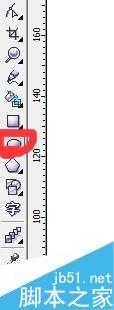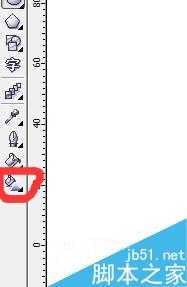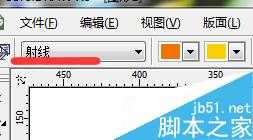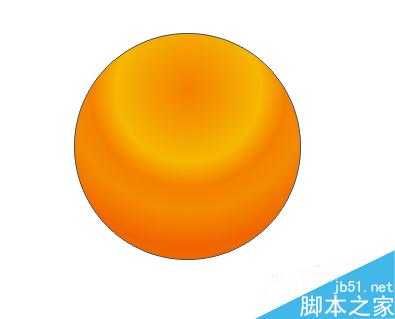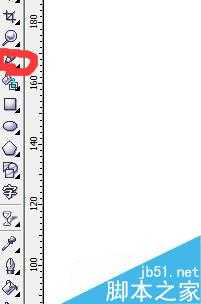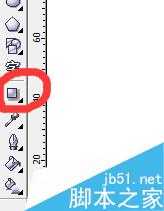在CorelDRAW中绘制卡通风格的橘子
平面设计 发布日期:2024/9/24 浏览次数:1
正在浏览:在CorelDRAW中绘制卡通风格的橘子
今天小编为大家分享在CorelDRAW中绘制卡通风格的橘子放,教程真的很不错,方法不是很多,只是使用的命令比较多多,推荐过来,大家快快来学习吧!
方法/步骤
1、点击椭圆工具,如图所示,画出圆形
2、点击交互式填充工具,对圆形进行填充,如图所示,将填充改成射线
3、添加颜色,最初的交互式填充只有两种颜色,对其增加颜色,具体画法和昨天发布的苹果画法一样,可参照,画好后如所示
4、点击钢笔工具,如图所示,画出橘梗
5、同样点击交互式填充,这里直接用线性填充就可以,结果如图
6、点击钢笔工具画出小雨点似得外形,如图所示,将其填充为黄色,并将其复制粘贴到句子中,如图所示
7、为橘子添加阴影,点击交互式阴影,增加阴影,如图
8、对画好的橘子进行锁定,复制,粘贴,旋转,缩放,得到如图所示橘子
以上就是在CorelDRAW中绘制卡通风格的橘子方法介绍,操作很简单的,你学会了吗?希望这篇文章能对大家有所帮助!
荣耀猎人回归!七大亮点看懂不只是轻薄本,更是游戏本的MagicBook Pro 16.
人们对于笔记本电脑有一个固有印象:要么轻薄但性能一般,要么性能强劲但笨重臃肿。然而,今年荣耀新推出的MagicBook Pro 16刷新了人们的认知——发布会上,荣耀宣布猎人游戏本正式回归,称其继承了荣耀 HUNTER 基因,并自信地为其打出“轻薄本,更是游戏本”的口号。
众所周知,寻求轻薄本的用户普遍更看重便携性、外观造型、静谧性和打字办公等用机体验,而寻求游戏本的用户则普遍更看重硬件配置、性能释放等硬核指标。把两个看似难以相干的产品融合到一起,我们不禁对它产生了强烈的好奇:作为代表荣耀猎人游戏本的跨界新物种,它究竟做了哪些平衡以兼顾不同人群的各类需求呢?
人们对于笔记本电脑有一个固有印象:要么轻薄但性能一般,要么性能强劲但笨重臃肿。然而,今年荣耀新推出的MagicBook Pro 16刷新了人们的认知——发布会上,荣耀宣布猎人游戏本正式回归,称其继承了荣耀 HUNTER 基因,并自信地为其打出“轻薄本,更是游戏本”的口号。
众所周知,寻求轻薄本的用户普遍更看重便携性、外观造型、静谧性和打字办公等用机体验,而寻求游戏本的用户则普遍更看重硬件配置、性能释放等硬核指标。把两个看似难以相干的产品融合到一起,我们不禁对它产生了强烈的好奇:作为代表荣耀猎人游戏本的跨界新物种,它究竟做了哪些平衡以兼顾不同人群的各类需求呢?